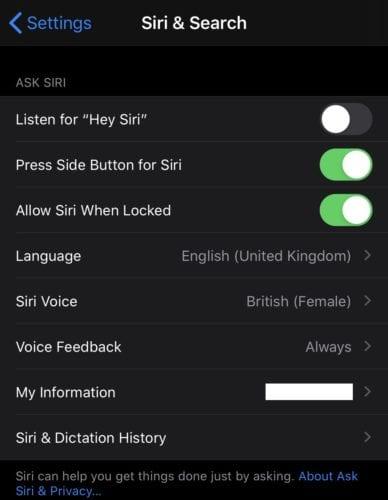Дигиталните асистенти като Siri са много често срещани сега. Не само в мобилните телефони, но и в други платформи като смарт часовници и компютри. Гласовото разпознаване на тези цифрови асистенти е ключова част от тяхната популярност, прави взаимодействието с тях да се чувства по-човешко. За да им позволят да отговарят на гласови команди, цифровите асистенти слушат през микрофона постоянно.
Естествено, не всички са доволни от това. За щастие има начин да изключите тази функция – това ръководство ще ви преведе през процеса на спиране на Siri да слуша микрофона по всяко време.
Един недостатък на гласовото разпознаване е, че е сравнително интензивен процесор. Като такова, разпознаването на глас обикновено се извършва най-вече в облака. Въпреки това, постоянното изпращане на всички данни от микрофона през интернет би било невъзможно. Решението на този проблем е Siri и други цифрови асистенти да имат фраза за активиране, за която гласовият анализ може да се извърши по телефона. След като се изговори фразата за активиране, тогава се въвежда пълното гласово разпознаване с облачната връзка.
Съвет: Облакът е името на група сървъри в интернет. Те обикновено са собственост на доставчици на услуги, а не на потребители и се използват за обработка и съхранение на данни, така че не е необходимо да се обработват или съхраняват на лично устройство. В случая на Siri, Apple контролира облачните сървъри и обработва аудио данните там.
Фразата за активиране на Siri е „Хей Siri“. По подразбиране, ако кажете; „Хей Siri“, Siri ще се активира и ще започне да изпраща гласови данни в облака за анализ. Мощността на обработка, необходима за слушане на фраза за активиране, е значително по-ниска, отколкото за разпознаване на глас с общо предназначение, но все пак намалява живота на батерията на устройството. Освен това все още може да има фалшиви активирания, при които фразата за активиране не е била произнесена, което може да доведе до предаване на непреднамерено и потенциално чувствителни аудио данни.
Намаляването на въздействието върху живота на батерията и защитата на вашата поверителност са много основателни причини да искате да спрете Siri да слуша фразата за активиране. Тази настройка може да бъде намерена в приложението Настройки под Настройки > Siri и търсене. Най-високата настройка е „Слушай за „Хей Siri““. Деактивирането на тази настройка чрез докосване на плъзгача в позиция „Изключено“ ще спре Siri да слуша фразата за активиране.
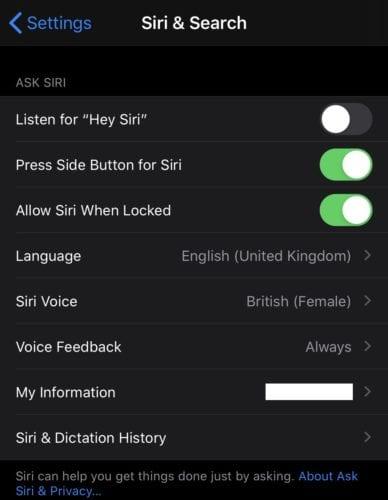
Деактивирайте „Слушайте за „Хей Siri““ в Настройки > Siri и търсене, за да спрете Siri да слуша постоянно вашия микрофон.
Съвет: Все още можете да активирате Siri ръчно, като натиснете и задържите страничния бутон, ако втората настройка „Натиснете страничния бутон за Siri“ е активирана.